Когато копирате, изрязвате или премествате по друг начин данни от едно място на компютър, независимо дали данните са текст, хипервръзка, изображение или нещо друго, копие на данните се записва в невидима част от паметта на компютъра. Мястото, където се съхраняват данните, които копирате, изрязвате или премествате по друг начин от едно място на компютър, е известно като компютър Клипборд . Всяко едно парче данни, което копирате по време на една сесия на използване на компютър, се съхранява в него Клипборд , и Клипборд нулира се всеки път, когато компютърът се изключи и след това се стартира отново. Компютър Клипборд е това, което позволява на потребителя свободно да копира или премества данни от едно място на друго, дори стигайки дотам, че позволява свободното преместване на данни между различни приложения.
На компютър с Windows, когато натиснете Ctrl + V последното парче данни, което сте копирали или преместили от друго място, се копира или премества там, където сте натиснали Поставете пряк път. Какво обаче, ако имате нужда от нещо, което сте копирали или преместили, което не е последното копие или преместване на данни? Това е мястото, където Клипборд стъпки - можете просто да видите вашия Клипборд , намерете нужното и копирайте данните от Клипборд . Windows XP се доставя с предварително инсталирана Преглед на клипборда ( clipbrd.exe ), който може да се използва за преглед на цялото Клипборд на компютър, работещ под Windows 10. Въпреки това, за съжаление, нито една от итерациите на операционната система Windows, които са създадени и пуснати след Windows XP, не са с вградена Клипборд преглед или управление на помощни програми.
Вградена история на клипборда
Но с пускането на актуализацията за Windows 10 от октомври 2018 г. (Версия 1809), Microsoft представи тази функционалност в Windows 10 - най-новата и най-добрата от дългата линия на операционните системи Windows. За подробности относно вградения клипборд, моля, посетете официална страница на Microsoft .
В момента вградената клипборд Историята поддържа само текст, HTML и изображения с размер под 4 MB. За да го активирате, изпълнете следните стъпки:
- Натиснете Windows ключ и настройки на клипборда . След това в получения списък кликнете върху настройки на клипборда .

Отворете историята на клипборда
- Тогава превключване превключвателят на История на клипборда до Вкл.
- Ако искаш синхронизиране на клипборда към други устройства, след което превключете превключвателя му на включен.
- Ако искате автоматично да синхронизирате историята на клипборда или искате да синхронизирате избраната, тогава активирайте опцията за кръстосано публикуване .

Променете настройките на клипборда
Въпреки че офис приложенията като MS Word имат вграден клипборд, който може да се използва в приложенията. Можете да го включите, като кликнете върху Клипборд в началното меню на приложението.
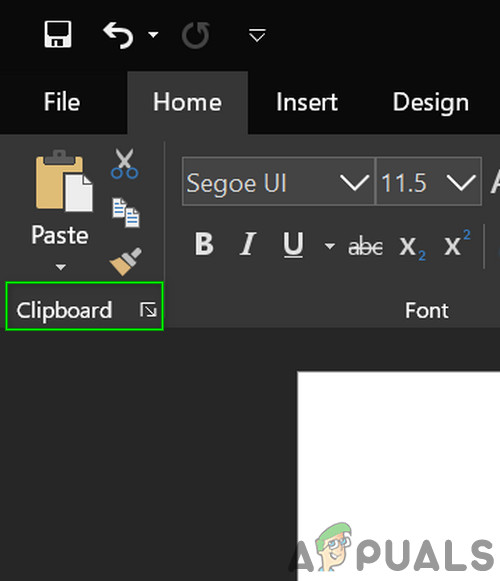
Отворете клипборда в Word
Други методи:
И така, какво трябва да направят потребителите на Windows 10, за да могат да разгледат своите Клипборд история, различна от вградения клипборд? Е, по-долу са методите, които можете да използвате, за да видите вашия Клипборд история на компютър с Windows 10:
Метод 1: Изтеглете и използвайте приложението Clipboard
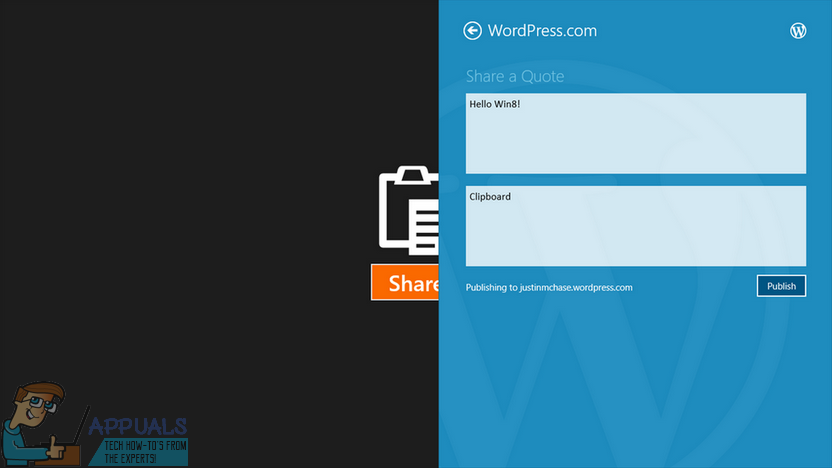
Приложение за клипборд
Съществува в магазина на Windows a Клипборд приложение, създадено да позволи на потребителите на Windows 10 да споделят данни, които копират или преместват, докато използват компютрите си от и до съответните им Клипбордове като ги споделяте с помощта на Windows 10 Дял чар. The Клипборд приложението е изключително просто и също е на обсега на всеки потребител на Windows 10, така че го изтеглете и използвайте, за да го видите Клипборд историята е изключително лесен процес. За да използвате този метод за преглед на историята на клипборда, трябва:
- Отвори Магазин на Windows .
- Потърсете клипборд ап.
- Намерете приложение в резултатите от търсенето, просто озаглавено Клипборд и го изберете.
- Уверете се, че това е правилното приложение - то е напълно безплатно за изтегляне и е публикувано от Джъстин Чейс .
- Кликнете върху Вземете приложението за да го изтеглите и инсталирате.
- Изчакайте Клипборд приложение, което да бъде успешно изтеглено и инсталирано на вашия компютър.
- Веднъж Клипборд Приложението е изтеглено и инсталирано успешно, стартирайте го и го използвайте, за да не само да видите вашия Клипборд история, но също така и за лесно споделяне на данни към и от вашия компютър с Windows 10 Клипборд .
Метод 2: Изтеглете и използвайте Clipdiary
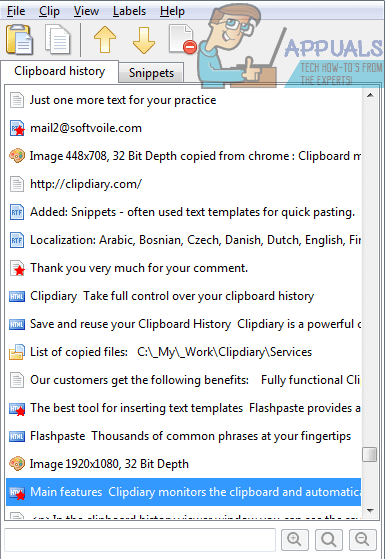
Clipdiary
Ако Клипборд приложение, което е лесно достъпно в Магазин на Windows не изпълнява вашите изисквания или просто не ви харесва по някаква причина, не се страхувайте - все още имате още една възможност под формата на безбройните трети страни Клипборд зрители и мениджъри, които са достъпни за Windows 10. Един от най-добрите Клипборд за преглед и управление на програми, предназначени за Windows 10, има една, която носи името Clipdiary . Clipdiary е напълно безплатна и може да се използва за всичко - от разглеждане на всяко едно нещо, което сте копирали на компютъра си Клипборд по време на текущата ви сесия до изтриване или редактиране на конкретни Клипборд записи. И разбира се, можете да използвате Clipdiary да копирате свободно нещата от компютъра си Клипборд . За изтегляне и използване Clipdiary за да видите вашия Клипборд история на Windows 10, трябва:
- Щракнете тук за да изтеглите копие на Clipdiary .
- Изчакайте файлът да бъде изтеглен.
- Изтегленият файл ще бъде изпълним, така че веднага след като бъде изтеглен успешно, отидете до мястото, където е изтеглен, и щракнете двукратно върху него, за да бягай то.
- С Clipdiary работи, всичко, което трябва да направите, е да натиснете Ctrl + д и ще се появи за вас. След това можете не само да погледнете Клипборд история, но също така извличате неща, които сте копирали в Клипборд или редактирайте вашия Клипборд история.
Clipdiary поддържа всичко, което бихте искали да копирате на компютъра си Клипборд - от текст и изображения до HTML връзки и дори имената на файлове на вашия компютър, които сте копирали в Клипборд .
Етикети Клипборд Windows Windows 10 4 минути четене























